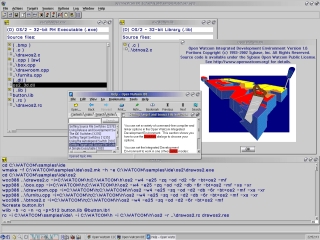ប្រព័ន្ធប្រតិបត្តិការ Windows 10 បានដាក់លក់នៅឆ្នាំ ២០១៥ ប៉ុន្តែអ្នកប្រើប្រាស់ជាច្រើនចង់តំឡើងនិងតំឡើងកម្មវិធីដែលពួកគេត្រូវការដើម្បីធ្វើការទោះបីជាវាមួយចំនួនមិនទាន់បានធ្វើបច្ចុប្បន្នភាពដើម្បីដំណើរការយ៉ាងល្អឥតខ្ចោះនៅក្នុងប្រព័ន្ធប្រតិបត្តិការកំណែនេះក៏ដោយ។
មាតិកា
- វិធីស្វែងយល់ថាតើកម្មវិធីអ្វីខ្លះត្រូវបានតំឡើងនៅក្នុងវីនដូ 10
- បើកបញ្ជីកម្មវិធីពីការកំណត់មូលដ្ឋាននៃវីនដូ
- ការហៅបញ្ជីកម្មវិធីពីរបារស្វែងរក
- វិធីដំណើរការកម្មវិធីមិនត្រូវគ្នានៅក្នុងវីនដូ ១០
- វីដេអូ: ធ្វើការជាមួយអ្នកជំនួយការភាពត្រូវគ្នានៃកម្មវិធីវីនដូ 10
- វិធីកំណត់អាទិភាពកម្មវិធីក្នុងវីនដូ ១០
- វីដេអូ៖ វិធីផ្តល់កម្មវិធីជាអាទិភាពខ្ពស់បំផុតនៅក្នុងវីនដូ ១០
- វិធីតំឡើងកម្មវិធីនៅពេលចាប់ផ្តើមដំណើរការលើវីនដូ ១០
- វីដេអូ៖ ការបើកកម្មវិធីចាប់ផ្តើមដោយស្វ័យប្រវត្តិតាមរយៈបញ្ជីឈ្មោះនិង "អ្នកកំណត់ពេលវេលាភារកិច្ច"
- វិធីការពារការដំឡើងកម្មវិធីក្នុងវីនដូ ១០
- ការការពារការដាក់ឱ្យដំណើរការកម្មវិធីភាគីទីបី
- វីដេអូ៖ វិធីអនុញ្ញាតិអោយកម្មវិធីចេញពី Windows កម្មវិធីផ្ទុកទិន្នន័យ
- ការបិទកម្មវិធីទាំងអស់តាមរយៈការកំណត់គោលការណ៍សុវត្ថិភាពវីនដូ
- ផ្លាស់ប្តូរទីតាំងសម្រាប់រក្សាទុកកម្មវិធីដែលបានទាញយកដោយស្វ័យប្រវត្តិនៅក្នុងវីនដូ 10
- វីដេអូ: របៀបផ្លាស់ប្តូរទីតាំងរក្សាទុកនៃកម្មវិធីដែលបានទាញយកនៅក្នុងវីនដូ 10
- វិធីលុបកម្មវិធីដែលបានដំឡើងរួចហើយនៅក្នុងវីនដូ ១០
- គ្រោងការណ៍ការដកកម្មវិធីវីនដូបុរាណ
- លុបកម្មវិធីតាមរយៈចំណុចប្រទាក់វីនដូ 10 ថ្មី
- វីដេអូ: លុបកម្មវិធីនៅក្នុងវីនដូ 10 ដោយប្រើឧបករណ៍ប្រើប្រាស់ស្តង់ដារនិងភាគីទីបី
- ហេតុអ្វីបានជាវីនដូ 10 រារាំងការតំឡើងកម្មវិធី
- វិធីដើម្បីបិទការការពារពីកម្មវិធីដែលមិនបានផ្ទៀងផ្ទាត់
- ផ្លាស់ប្តូរកម្រិតគ្រប់គ្រងគណនី
- បើកដំណើរការតំឡើងកម្មវិធីពី "បន្ទាត់បញ្ជា"
- ហេតុអ្វីត្រូវចំណាយពេលយូរដើម្បីដំឡើងកម្មវិធីនៅលើវីនដូ ១០
វិធីស្វែងយល់ថាតើកម្មវិធីអ្វីខ្លះត្រូវបានតំឡើងនៅក្នុងវីនដូ 10
បន្ថែមលើបញ្ជីកម្មវិធីបែបប្រពៃណីដែលអាចត្រូវបានមើលដោយបើកធាតុ "កម្មវិធីនិងលក្ខណៈពិសេស" នៅក្នុង "ផ្ទាំងបញ្ជា" នៅក្នុងវីនដូ 10 អ្នកអាចរកឃើញកម្មវិធីណាដែលត្រូវបានតំឡើងនៅលើកុំព្យូទ័ររបស់អ្នកតាមរយៈចំណុចប្រទាក់ប្រព័ន្ធថ្មីដែលមិនមាននៅក្នុងវីនដូ 7 ។
បើកបញ្ជីកម្មវិធីពីការកំណត់មូលដ្ឋាននៃវីនដូ
មិនដូចវីនដូមុន ៗ ទេអ្នកអាចចូលទៅក្នុងបញ្ជីនៃកម្មវិធីដែលអាចប្រើបានដោយទៅតាមផ្លូវ: "ចាប់ផ្តើម" - "ការកំណត់" - "ប្រព័ន្ធ" - "កម្មវិធីនិងលក្ខណៈពិសេស" ។

សម្រាប់ព័ត៌មានបន្ថែមអំពីកម្មវិធីសូមចុចលើឈ្មោះរបស់វា។
ការហៅបញ្ជីកម្មវិធីពីរបារស្វែងរក
បើកម៉ឺនុយចាប់ផ្តើមហើយចាប់ផ្តើមវាយពាក្យ“ កម្មវិធី”“ លុប” ឬឃ្លា“ លុបកម្មវិធី” ។ របារស្វែងរកនឹងត្រលប់មកវិញនូវលទ្ធផលស្វែងរកពីរ។

នៅក្នុងកំណែវីនដូថ្មីៗអ្នកអាចរកឃើញកម្មវិធីឬសមាសធាតុតាមឈ្មោះ
"បន្ថែមឬដកចេញកម្មវិធី" គឺជាឈ្មោះនៃធាតុផ្សំនេះនៅក្នុង Windows XP ។ ចាប់ផ្តើមជាមួយវីស្តាវាបានប្តូរទៅជា“ កម្មវិធីនិងលក្ខណៈពិសេស” ។ នៅក្នុងកំណែវីនដូជំនាន់ក្រោយៗក្រុមហ៊ុន Microsoft បានប្រគល់កម្មវិធីគ្រប់គ្រងកម្មវិធីទៅឈ្មោះដើមរបស់វាវិញក៏ដូចជាប៊ូតុងចាប់ផ្តើមដែលត្រូវបានលុបចោលនៅក្នុងអគារមួយចំនួនរបស់វីនដូ ៨ ។
បើកដំណើរការ "កម្មវិធីនិងលក្ខណៈពិសេស" ដើម្បីចូលទៅកម្មវិធីគ្រប់គ្រងកម្មវិធីវីនដូភ្លាមៗ។
វិធីដំណើរការកម្មវិធីមិនត្រូវគ្នានៅក្នុងវីនដូ ១០
កម្មវិធីសម្រាប់ Windows XP / Vista / 7 និងសូម្បីតែ ៨ ដែលពីមុនធ្វើការដោយគ្មានបញ្ហាក្នុងករណីភាគច្រើនមិនដំណើរការនៅក្នុងវីនដូ ១០ សូមធ្វើដូចខាងក្រោមៈ
- ជ្រើសរើសកម្មវិធី "បញ្ហា" ដោយប្រើប៊ូតុងកណ្តុរខាងស្តាំចុច "កម្រិតខ្ពស់" ហើយបន្ទាប់មក "រត់ជាអ្នកគ្រប់គ្រង" ។ មានការបើកដំណើរការកាន់តែសាមញ្ញ - តាមរយៈម៉ឺនុយបរិបទនៃរូបតំណាងឯកសារកម្មវិធីបើកដំណើរការហើយមិនត្រឹមតែពីម៉ឺនុយផ្លូវកាត់កម្មវិធីនៅក្នុងម៉ឺនុយមេរបស់វីនដូប៉ុណ្ណោះទេ។

សិទ្ធិអ្នកគ្រប់គ្រងនឹងអនុញ្ញាតឱ្យអ្នកអនុវត្តការកំណត់កម្មវិធីទាំងអស់
- ប្រសិនបើវិធីសាស្ត្រជួយអ្នកត្រូវប្រាកដថាកម្មវិធីតែងតែចាប់ផ្តើមដោយសិទ្ធិជាអ្នកគ្រប់គ្រង។ ដើម្បីធ្វើដូចនេះនៅក្នុងលក្ខណៈសម្បត្តិនៅក្នុងផ្ទាំង "ភាពឆបគ្នា" ធីកប្រអប់ "ដំណើរការកម្មវិធីនេះជាអ្នកគ្រប់គ្រង" ។

ធីកប្រអប់ "ដំណើរការកម្មវិធីនេះជាអ្នកគ្រប់គ្រង"
- ដូចគ្នានេះផងដែរនៅក្នុងផ្ទាំង "ភាពឆបគ្នា" ចុចលើ "ដំណើរការឧបករណ៍ដោះស្រាយបញ្ហាដែលត្រូវគ្នា" ។ អ្នកជំនួយការដោះស្រាយបញ្ហាភាពត្រូវគ្នានៃកម្មវិធីវីនដូបើក។ ប្រសិនបើអ្នកដឹងថាកំណែវីនដូកំណែណាដែលកម្មវិធីត្រូវបានចាប់ផ្តើមបន្ទាប់មកនៅក្នុងធាតុរង "ដំណើរការកម្មវិធីនៅក្នុងរបៀបឆបគ្នាជាមួយ" សូមជ្រើសរើសយកមួយដែលចង់បានពីបញ្ជីប្រព័ន្ធប្រតិបត្តិការ។

អ្នកជំនួយការដោះស្រាយបញ្ហាដើម្បីដំណើរការកម្មវិធីចាស់ៗនៅក្នុងវីនដូ ១០ ផ្តល់ជូននូវការកំណត់ភាពត្រូវគ្នាបន្ថែម
- ប្រសិនបើកម្មវិធីរបស់អ្នកមិនមាននៅក្នុងបញ្ជីជ្រើសរើស "មិននៅក្នុងបញ្ជី" ។ នេះត្រូវបានធ្វើនៅពេលចាប់ផ្តើមកំណែចល័តនៃកម្មវិធីដែលត្រូវបានផ្ទេរទៅវីនដូដោយចម្លងជាទៀងទាត់ទៅថតឯកសារកម្មវិធីហើយធ្វើការដោយផ្ទាល់ដោយមិនចាំបាច់ដំឡើងស្តង់ដារ។

ជ្រើសរើសពាក្យសុំរបស់អ្នកពីបញ្ជីឬទុកជម្រើស "មិននៅក្នុងបញ្ជី"
- ជ្រើសរើសវិធីធ្វើរោគវិនិច្ឆ័យសំរាប់កម្មវិធីដែលរឹងចចេសមិនព្រមធ្វើការទោះបីអ្នកប៉ុនប៉ងធ្វើវាក៏ដោយ។

ដើម្បីបញ្ជាក់របៀបឆបគ្នាកម្មវិធីដោយដៃជ្រើស "កម្មវិធីវិភាគរោគសញ្ញា"
- ប្រសិនបើអ្នកជ្រើសរើសវិធីសាស្ត្រផ្ទៀងផ្ទាត់ស្តង់ដារវីនដូនឹងសួរអ្នកថាតើកំណែកម្មវិធីណាដំណើរការល្អ។

ព័ត៌មានអំពីកំណែវីនដូដែលកម្មវិធីចាំបាច់ត្រូវបានបង្កើតឡើងនឹងត្រូវបញ្ជូនទៅក្រុមហ៊ុន Microsoft ដើម្បីដោះស្រាយបញ្ហាអសមត្ថភាពក្នុងការបើកវានៅក្នុងវីនដូ ១០ ។
- ទោះបីជាអ្នកជ្រើសរើសចម្លើយដែលមិនបញ្ជាក់ក៏ដោយវីនដូ 10 នឹងពិនិត្យមើលព័ត៌មានអំពីការធ្វើការជាមួយកម្មវិធីនេះនៅលើអ៊ីនធឺណិតហើយព្យាយាមចាប់ផ្តើមវាឡើងវិញ។ បន្ទាប់ពីនោះអ្នកអាចបិទជំនួយការភាពឆបគ្នានៃកម្មវិធី។
ក្នុងករណីមានការបរាជ័យទាំងស្រុងនៃរាល់ការប៉ុនប៉ងដើម្បីដំណើរការកម្មវិធីវាសមហេតុផលក្នុងការធ្វើបច្ចុប្បន្នភាពវាឬផ្លាស់ប្តូរវាទៅជាអាណាឡូក - កម្រណាស់ប៉ុន្តែវាកើតឡើងថានៅពេលអភិវឌ្ឍកម្មវិធីការគាំទ្រទូលំទូលាយសម្រាប់វីនដូជំនាន់ក្រោយមិនត្រូវបានអនុវត្តក្នុងពេលតែមួយទេ។ ដូច្នេះឧទាហរណ៍វិជ្ជមានគឺកម្មវិធី Beeline GPRS Explorer ដែលចេញនៅឆ្នាំ ២០០៦ ។ វាដំណើរការទាំងវីនដូ ២០០០ និងវីនដូ ៨ ហើយកម្មវិធីបញ្ជាសម្រាប់ម៉ាស៊ីនបោះពុម្ព HP LaserJet 1010 និងម៉ាស៊ីនស្កេន HP ScanJet គឺអវិជ្ជមាន៖ ឧបករណ៍ទាំងនេះត្រូវបានលក់ក្នុងឆ្នាំ ២០០៥ នៅពេលដែលក្រុមហ៊ុន Microsoft មិនបាននិយាយពីវីនដូវីស្តាណាមួយឡើយ។
ខាងក្រោមនេះក៏អាចជួយដោះស្រាយបញ្ហាដែលត្រូវគ្នាផងដែរ៖
- ការបំផ្លាញឬការវិភាគប្រភពដំឡើងទៅជាសមាសធាតុដោយប្រើកម្មវិធីពិសេស (ដែលមិនតែងតែស្របច្បាប់) និងដំឡើង / ដំណើរការពួកវាដាច់ដោយឡែក។
- ការដំឡើង DLLs បន្ថែមឬប្រព័ន្ធឯកសារ INI និង SYS ដែលកង្វះខាតដែលប្រព័ន្ធអាចរាយការណ៍។
- ដំណើរការផ្នែកនៃកូដប្រភពឬកំណែធ្វើការ (កម្មវិធីត្រូវបានដំឡើងប៉ុន្តែវាមិនដំណើរការទេ) ដូច្នេះកម្មវិធីដែលរឹងចចេសនៅតែដំណើរការលើវីនដូ ១០ ប៉ុន្តែនេះជាភារកិច្ចរបស់អ្នកអភិវឌ្ឍន៍ឬពួក Hacker រួចហើយហើយមិនមែនសម្រាប់អ្នកប្រើប្រាស់ធម្មតាទេ។
វីដេអូ: ធ្វើការជាមួយអ្នកជំនួយការភាពត្រូវគ្នានៃកម្មវិធីវីនដូ 10
វិធីកំណត់អាទិភាពកម្មវិធីក្នុងវីនដូ ១០
ដំណើរការជាក់លាក់មួយត្រូវគ្នាទៅនឹងកម្មវិធីណាមួយ (ដំណើរការជាច្រើនឬច្បាប់ចម្លងនៃដំណើរការមួយដែលបានចាប់ផ្តើមជាមួយប៉ារ៉ាម៉ែត្រផ្សេងៗគ្នា) ។ ដំណើរការនីមួយៗនៅក្នុងវីនដូត្រូវបានបែងចែកជាខ្សែស្រឡាយហើយបន្ទាប់មកវេនទាំងនោះត្រូវបាន“ រៀបជាស្រេច” បន្ថែមទៀតទៅជាអ្នកពិពណ៌នា។ ប្រសិនបើមិនមានដំណើរការទេទាំងប្រព័ន្ធប្រតិបត្តិការក៏មិនមានកម្មវិធីភាគីទីបីដែលអ្នកធ្លាប់ប្រើនឹងដំណើរការដែរ។ អាទិភាពនៃដំណើរការជាក់លាក់នឹងជួយពន្លឿនកម្មវិធីនៅលើផ្នែករឹងចាស់ដោយគ្មានការងារណាដែលលឿននិងមានប្រសិទ្ធភាពមិនអាចទៅរួចទេ។
អ្នកអាចផ្តល់អាទិភាពដល់កម្មវិធីនៅក្នុង "កម្មវិធីគ្រប់គ្រងភារកិច្ច":
- ហៅ "កម្មវិធីគ្រប់គ្រងភារកិច្ច" ដោយប្រើគ្រាប់ចុចបញ្ជា (Ctrl) + ប្តូរ (Shift) + អេសឬបញ្ជា (Ctrl) + ជំនួស (+) ។ វិធីទីពីរ - ចុចលើរបារភារកិច្ចវីនដូហើយជ្រើសរើស "កម្មវិធីគ្រប់គ្រងភារកិច្ច" នៅក្នុងម៉ឺនុយបរិបទ។

មានវិធីជាច្រើនដើម្បីហៅ "កម្មវិធីគ្រប់គ្រងភារកិច្ច"
- ចូលទៅផ្ទាំង "ព័ត៌មានលម្អិត" ជ្រើសរើសកម្មវិធីណាមួយដែលអ្នកមិនត្រូវការ។ ចុចកណ្ដុរស្ដាំលើវាហើយចុចលើ "កំណត់អាទិភាព" ។ នៅក្នុងម៉ឺនុយរងជ្រើសអាទិភាពដែលអ្នកនឹងផ្តល់ឱ្យពាក្យសុំនេះ។

អាទិភាពធ្វើឱ្យវាអាចធ្វើទៅបានដើម្បីកែលម្អការធ្វើផែនការពេលវេលាដំណើរការ
- ចុចប៊ូតុង "ផ្លាស់ប្តូរអាទិភាព" នៅក្នុងការស្នើសុំបញ្ជាក់សម្រាប់ការផ្លាស់ប្តូរអាទិភាព។
កុំពិសោធន៍ជាមួយអទិភាពទាបសម្រាប់ដំណើរការសំខាន់ៗរបស់វីនដូដោយខ្លួនឯង (ឧទាហរណ៍ដំណើរការផ្តល់សេវាកម្ម Superfetch) ។ វីនដូអាចចាប់ផ្តើមគាំង។
អ្នកអាចកំណត់អាទិភាពផងដែរជាមួយកម្មវិធីភាគីទីបីឧទាហរណ៍ការប្រើ CacheMan, ដំណើរការរុករកនិងកម្មវិធីគ្រប់គ្រងស្រដៀងគ្នាជាច្រើនផ្សេងទៀត។
ដើម្បីគ្រប់គ្រងល្បឿននៃកម្មវិធីយ៉ាងឆាប់រហ័សអ្នកត្រូវគិតថាតើដំណើរការមួយណាដែលទទួលខុសត្រូវចំពោះអ្វី។ សូមអរគុណដល់រឿងនេះក្នុងរយៈពេលតិចជាងមួយនាទីអ្នកនឹងតម្រៀបដំណើរការសំខាន់បំផុតដោយអាទិភាពរបស់ពួកគេហើយកំណត់តម្លៃអតិបរមា។
វីដេអូ៖ វិធីផ្តល់កម្មវិធីជាអាទិភាពខ្ពស់បំផុតនៅក្នុងវីនដូ ១០
វិធីតំឡើងកម្មវិធីនៅពេលចាប់ផ្តើមដំណើរការលើវីនដូ ១០
វិធីលឿនបំផុតដើម្បីឱ្យកម្មវិធីចាប់ផ្តើមដោយស្វ័យប្រវត្តិនៅពេលចាប់ផ្តើមវីនដូ 10 គឺតាមរយៈកម្មវិធីគ្រប់គ្រងភារកិច្ចដែលធ្លាប់ស្គាល់រួចហើយ។ នៅក្នុងកំណែវីនដូមុនលក្ខណៈពិសេសនេះត្រូវបានបាត់។
- បើក "កម្មវិធីគ្រប់គ្រងភារកិច្ច" ហើយចូលទៅកាន់ផ្ទាំង "ចាប់ផ្តើម" ។
- ចុចកណ្ដុរស្ដាំលើកម្មវិធីដែលចង់បានហើយជ្រើសរើស "បើកដំណើរការ" ។ ដើម្បីបិទសូមចុចលើ "បិទដំណើរការ" ។

ការដកកម្មវិធីចេញពីការចាប់ផ្តើមនឹងអនុញ្ញាតឱ្យអ្នកដកធនធានហើយការដាក់បញ្ចូលរបស់ពួកគេនឹងជួយសម្រួលដល់ការងាររបស់អ្នក
Autostart នៃកម្មវិធីមួយចំនួនធំបន្ទាប់ពីការចាប់ផ្តើមវគ្គថ្មីជាមួយវីនដូគឺជាការខ្ជះខ្ជាយធនធានប្រព័ន្ធកុំព្យូទ័រដែលគួរតែត្រូវបានកំណត់យ៉ាងខ្លាំង។ វិធីសាស្រ្តផ្សេងទៀត - ការកែសម្រួលថតប្រព័ន្ធចាប់ផ្តើមនៅពេលរៀបចំមុខងារអូតូរុននៅក្នុងកម្មវិធីនីមួយៗ (ប្រសិនបើមានការកំណត់បែបនេះ) មានលក្ខណៈបុរាណបានផ្លាស់ទីលំនៅទៅវីនដូ 10 ពីវីនដូ 9x / 2000 ។
វីដេអូ៖ ការបើកកម្មវិធីចាប់ផ្តើមដោយស្វ័យប្រវត្តិតាមរយៈបញ្ជីឈ្មោះនិង "អ្នកកំណត់ពេលវេលាភារកិច្ច"
វិធីការពារការដំឡើងកម្មវិធីក្នុងវីនដូ ១០
នៅក្នុងកំណែវីនដូមុនឧទាហរណ៍នៅលើវីស្តាវាគ្រប់គ្រាន់ក្នុងការហាមឃាត់ការបើកដំណើរការកម្មវិធីថ្មីណាមួយរួមទាំងប្រភពដំឡើងដូចជា setup.exe ។ ការគ្រប់គ្រងរបស់ឪពុកម្តាយដែលមិនអនុញ្ញាតឱ្យដំណើរការកម្មវិធីនិងហ្គេមពីថាស (ឬប្រព័ន្ធផ្សព្វផ្សាយផ្សេងទៀត) ឬទាញយកពួកវាពីអ៊ីនធឺណិតមិនបានទៅកន្លែងណាទេ។
ប្រភពតំឡើងគឺតំឡើងឯកសារ .msi ដែលបានខ្ចប់ក្នុងឯកសារ .exe តែមួយ។ ទោះបីជាការពិតដែលថាឯកសារតំឡើងគឺជាកម្មវិធីដែលមិនបានតំឡើងក៏ដោយពួកគេនៅតែជាឯកសារដែលអាចប្រតិបត្តិបាន។
ការការពារការដាក់ឱ្យដំណើរការកម្មវិធីភាគីទីបី
ក្នុងករណីនេះការបើកដំណើរការឯកសារ .exe របស់ភាគីទីបីរួមទាំងឯកសារដំឡើងលើកលែងតែឯកសារដែលបានទទួលពីហាងកម្មវិធី Microsoft មិនត្រូវបានអើពើ។
- ទៅតាមផ្លូវ: "ចាប់ផ្តើម" - "ការកំណត់" - "កម្មវិធី" - "កម្មវិធីនិងលក្ខណៈពិសេស។ "
- កំណត់ការកំណត់ "អនុញ្ញាតតែពាក្យសុំពីហាងប៉ុណ្ណោះ" ។

ការកំណត់ "អនុញ្ញាតឱ្យប្រើកម្មវិធីតែពីហាង" នឹងមិនអនុញ្ញាតឱ្យដំឡើងកម្មវិធីពីគេហទំព័រណាមួយទេលើកលែងតែសេវាកម្មវីនដូស្តារ
- បិទបង្អួចទាំងអស់ហើយចាប់ផ្ដើមវីនដូឡើងវិញ។
ឥឡូវនេះការដាក់ចេញនូវឯកសារ .exe ដែលបានទាញយកពីគេហទំព័រផ្សេងទៀតនិងទទួលបានតាមរយៈដ្រាយវ៍និងនៅលើបណ្តាញមូលដ្ឋាននឹងត្រូវបានបដិសេធដោយមិនគិតថាតើកម្មវិធីបានត្រៀមរួចរាល់ឬប្រភពដំឡើងទេ។
វីដេអូ៖ វិធីអនុញ្ញាតិអោយកម្មវិធីចេញពី Windows កម្មវិធីផ្ទុកទិន្នន័យ
ការបិទកម្មវិធីទាំងអស់តាមរយៈការកំណត់គោលការណ៍សុវត្ថិភាពវីនដូ
ដើម្បីហាមឃាត់ការទាញយកកម្មវិធីតាមរយៈការកំណត់ "គោលការណ៍សន្តិសុខក្នុងតំបន់" គណនីអ្នកគ្រប់គ្រងត្រូវបានទាមទារដែលអាចត្រូវបានបើកដោយបញ្ចូលពាក្យបញ្ជា "អ្នកប្រើប្រាស់សុទ្ធ / សកម្ម: បាទ / ចាស" នៅក្នុង "បន្ទាត់ពាក្យបញ្ជា" ។
- បើកបង្អួចរត់ដោយចុច Win + R ហើយបញ្ចូលពាក្យបញ្ជា "secpol.msc" ។

ចុច "យល់ព្រម" ដើម្បីបញ្ជាក់ពីការចូលរបស់អ្នក។
- ចុចកណ្ដុរស្ដាំលើ "គោលការណ៍រឹតត្បិតផ្នែកទន់" ហើយជ្រើសរើស "បង្កើតគោលនយោបាយរឹតត្បិតផ្នែកទន់" នៅក្នុងម៉ឺនុយបរិបទ។

ជ្រើសរើស "បង្កើតគោលការណ៍រឹតត្បិតផ្នែកទន់" ដើម្បីបង្កើតការកំណត់ថ្មី
- ចូលទៅកាន់កំណត់ត្រាដែលបានបង្កើតសូមចុចខាងស្តាំលើពាក្យស្នើសុំហើយជ្រើសរើស "លក្ខណសម្បត្តិ" ។

ដើម្បីកំណត់សិទ្ធិសូមចូលទៅលក្ខណៈសម្បត្តិនៃធាតុ "ពាក្យសុំ"
- កំណត់ដែនកំណត់សម្រាប់អ្នកប្រើប្រាស់ធម្មតា។ អ្នកគ្រប់គ្រងមិនគួរដាក់កម្រិតលើសិទ្ធិទាំងនេះទេពីព្រោះគាត់ប្រហែលជាត្រូវផ្លាស់ប្តូរការកំណត់ - បើមិនដូច្នេះទេគាត់នឹងមិនអាចដំណើរការកម្មវិធីរបស់ភាគីទីបីបានទេ។

សិទ្ធិអ្នកគ្រប់គ្រងមិនចាំបាច់ត្រូវបានដាក់កម្រិតទេ
- ចុចខាងស្តាំលើ "ប្រភេទឯកសារដែលបានចាត់តាំង" ហើយជ្រើសរើស "លក្ខណសម្បត្តិ" ។

នៅក្នុងធាតុ "ប្រភេទឯកសារដែលបានចាត់តាំង" អ្នកអាចពិនិត្យមើលថាតើមានការហាមឃាត់លើការបើកដំណើរការឯកសារដំឡើងដែរឬទេ
- ត្រូវប្រាកដថាផ្នែកបន្ថែម .exe មាននៅក្នុងបញ្ជីបំរាម។ បើមិនដូច្នោះទេបន្ថែមវា។

រក្សាទុកដោយចុច "យល់ព្រម"
- ចូលទៅផ្នែក "កម្រិតសុវត្ថិភាព" ហើយបើកការហាមឃាត់ដោយកំណត់កម្រិតទៅជា "ហាមឃាត់" ។

បញ្ជាក់ការផ្លាស់ប្តូរសំណើ
- បិទប្រអប់បើកទាំងអស់ដោយចុច“ យល់ព្រម” ហើយចាប់ផ្តើមវីនដូឡើងវិញ។
ប្រសិនបើអ្វីៗគ្រប់យ៉ាងត្រូវបានធ្វើត្រឹមត្រូវការចាប់ផ្តើមដំបូងនៃឯកសារ .exe ណាមួយនឹងត្រូវបានបដិសេធ។

ការប្រតិបត្តិឯកសារតំឡើងត្រូវបានបដិសេធដោយគោលការណ៍សុវត្ថិភាពដែលអ្នកបានប្តូរ
ផ្លាស់ប្តូរទីតាំងសម្រាប់រក្សាទុកកម្មវិធីដែលបានទាញយកដោយស្វ័យប្រវត្តិនៅក្នុងវីនដូ 10
នៅពេលដ្រាយស៊ីពេញហើយមិនមានកន្លែងទំនេរគ្រប់គ្រាន់នៅលើវាទេដោយសារតែភាពសម្បូរបែបនៃកម្មវិធីភាគីទីបីនិងឯកសារផ្ទាល់ខ្លួនដែលអ្នកមិនទាន់បានផ្ទេរទៅប្រព័ន្ធផ្សព្វផ្សាយផ្សេងទៀតវាមានតម្លៃផ្លាស់ប្តូរកន្លែងដើម្បីរក្សាទុកកម្មវិធីដោយស្វ័យប្រវត្តិ។
- បើកម៉ឺនុយចាប់ផ្តើមហើយជ្រើសរើសការកំណត់។
- ជ្រើសសមាសភាគប្រព័ន្ធ។

ជ្រើសរើស "ប្រព័ន្ធ"
- ចូលទៅកាន់ "ផ្ទុក" ។

ជ្រើសរើសផ្នែក "ផ្ទុក"
- តាមដានដើម្បីរក្សាទុកទិន្នន័យទីតាំង។

រកមើលបញ្ជីទាំងមូលសម្រាប់ស្លាកដ្រាយកម្មវិធី
- រកទីតាំងត្រួតពិនិត្យសម្រាប់ដំឡើងកម្មវិធីថ្មីនិងប្តូរដ្រាយស៊ីទៅឧបករណ៍មួយទៀត។
- បិទបង្អួចទាំងអស់ហើយចាប់ផ្តើមវីនដូ 10 ឡើងវិញ។
ឥឡូវនេះកម្មវិធីថ្មីទាំងអស់នឹងមិនបង្កើតថតនៅលើដ្រាយស៊ីទេ។ អ្នកអាចផ្ទេរឯកសារចាស់បើចាំបាច់ដោយមិនចាំបាច់ដំឡើងវីនដូ ១០ ឡើងវិញទេ។
វីដេអូ: របៀបផ្លាស់ប្តូរទីតាំងរក្សាទុកនៃកម្មវិធីដែលបានទាញយកនៅក្នុងវីនដូ 10
វិធីលុបកម្មវិធីដែលបានដំឡើងរួចហើយនៅក្នុងវីនដូ ១០
នៅក្នុងកំណែមុនរបស់វីនដូអ្នកអាចដកកម្មវិធីចេញដោយឆ្លងកាត់ "ចាប់ផ្តើម" - "ផ្ទាំងបញ្ជា" - "បន្ថែមឬដកចេញកម្មវិធី" ឬ "កម្មវិធីនិងលក្ខណៈពិសេស" ។ វិធីសាស្រ្តនេះគឺពិតរហូតមកដល់សព្វថ្ងៃនេះប៉ុន្តែរួមជាមួយវាមានវិធីមួយទៀត - តាមរយៈចំណុចប្រទាក់វីនដូ 10 ថ្មី។
គ្រោងការណ៍ការដកកម្មវិធីវីនដូបុរាណ
ប្រើមធ្យោបាយដែលមានប្រជាប្រិយបំផុត - តាមរយៈ "ផ្ទាំងបញ្ជា" នៃវីនដូ 10:
- ចូលទៅកាន់ "ចាប់ផ្តើម" បើក "ផ្ទាំងបញ្ជា" ហើយជ្រើសរើស "កម្មវិធីនិងលក្ខណៈពិសេស" ។ បញ្ជីនៃកម្មវិធីដែលបានដំឡើងបើក។

ជ្រើសរើសកម្មវិធីណាមួយហើយចុចលើ "លុបការតំឡើង"
- ជ្រើសរើសកម្មវិធីណាដែលមិនចាំបាច់សម្រាប់អ្នកហើយចុច "ដកការដំឡើងចេញ" ។
ជារឿយៗអ្នកដំឡើងវីនដូស្នើសុំការបញ្ជាក់ដើម្បីលុបកម្មវិធីដែលបានជ្រើសរើស។ ក្នុងករណីផ្សេងទៀត - វាអាស្រ័យលើអ្នកអភិវឌ្ឍកម្មវិធីភាគីទីបី - សារស្នើសុំអាចមានជាភាសាអង់គ្លេសទោះបីជាចំណុចប្រទាក់ភាសារុស្ស៊ីនៃវីនដូវីនដូ (ឬភាសាផ្សេងទៀតឧទាហរណ៍ភាសាចិនក៏ដោយប្រសិនបើកម្មវិធីមិនមានចំណុចប្រទាក់ភាសាអង់គ្លេសយ៉ាងហោចណាស់ឧទាហរណ៍កម្មវិធីដើម iTools) ឬមិនលេចឡើងទាល់តែសោះ។ ក្នុងករណីចុងក្រោយកម្មវិធីនឹងត្រូវលុបចោលភ្លាមៗ។
លុបកម្មវិធីតាមរយៈចំណុចប្រទាក់វីនដូ 10 ថ្មី
ដើម្បីដកកម្មវិធីចេញតាមរយៈចំណុចប្រទាក់ថ្មីរបស់វីនដូ ១០ បើក "ចាប់ផ្តើម" ជ្រើស "ការកំណត់" ចុចទ្វេដងលើ "ប្រព័ន្ធ" ហើយចុចលើ "កម្មវិធីនិងលក្ខណៈពិសេស" ។ ចុចកណ្ដុរស្ដាំលើកម្មវិធីដែលមិនចាំបាច់ហើយលុបវាចោល។

ជ្រើសរើសកម្មវិធីចុចកណ្តុរខាងស្តាំលើវាហើយជ្រើសរើស "លុប" នៅក្នុងម៉ឺនុយបរិបទ
ការលុបការដំឡើងជាទូទៅកើតឡើងដោយសុវត្ថិភាពនិងទាំងស្រុងដោយមិនរាប់បញ្ចូលការផ្លាស់ប្តូរបណ្ណាល័យប្រព័ន្ធឬកម្មវិធីបញ្ជានៅក្នុងថតវីនដូឯកសារចែករំលែកនៅក្នុងថតឯកសារកម្មវិធីឬថតទិន្នន័យកម្មវិធី។ ចំពោះបញ្ហាដែលមានគ្រោះថ្នាក់សូមប្រើមេឌៀដំឡើងវីនដូ ១០ ឬវីហ្សាដស្តារប្រព័ន្ធស្តារដែលបង្កើតឡើងនៅក្នុងវីនដូ។
វីដេអូ: លុបកម្មវិធីនៅក្នុងវីនដូ 10 ដោយប្រើឧបករណ៍ប្រើប្រាស់ស្តង់ដារនិងភាគីទីបី
ហេតុអ្វីបានជាវីនដូ 10 រារាំងការតំឡើងកម្មវិធី
សោរដំឡើងកម្មវិធីរបស់ក្រុមហ៊ុន Microsoft ត្រូវបានបង្កើតឡើងដើម្បីឆ្លើយតបទៅនឹងពាក្យបណ្តឹងជាច្រើនទាក់ទងនឹងវីនដូមុន ៗ ។ អ្នកប្រើប្រាស់រាប់លាននាក់ចងចាំសារ SMS ransomware នៅក្នុង Windows XP, បន្លំខ្លួនសម្រាប់ដំណើរការប្រព័ន្ធ explorer.exe នៅក្នុងវីនដូវីស្តានិងវីនដូ ៧,“ អ្នកវាយបញ្ចូល keylogger” និងរឿងអាក្រក់ផ្សេងទៀតដែលបណ្តាលឱ្យផ្ទាំងបញ្ជានិងប្រធានគ្រប់គ្រងភារកិច្ចបង្កកឬចាក់សោរ។
ហាងវីនដូស៍ដែលអ្នកអាចទិញបង់លុយនិងទាញយកដោយឥតគិតថ្លៃប៉ុន្តែត្រូវបានសាកល្បងសាកល្បងយ៉ាងទូលំទូលាយនៅកម្មវិធី Microsoft (ដូចជាសេវាកម្ម AppStore សម្រាប់ iPhone ឬ MacBook ជាដើម) បន្ទាប់មកត្រូវបានបង្កើតឡើងដើម្បីកំណត់ព្រំដែនអ្នកប្រើប្រាស់ដែលនៅតែមិនដឹងអ្វីទាំងអស់អំពីសុវត្ថិភាពអ៊ីនធឺណិតនិងឧក្រិដ្ឋកម្មតាមអ៊ីនធឺណិត។ ពីការគំរាមកំហែងដល់ប្រព័ន្ធកុំព្យូទ័ររបស់ពួកគេ។ ដូច្នេះការទាញយកកម្មវិធីចាប់ផ្ដើមប្រព័ន្ធ uTorrent ដែលមានប្រជាប្រិយភាពអ្នកនឹងឃើញថាវីនដូ 10 នឹងបដិសេធមិនដំឡើងវា។ នេះអនុវត្តចំពោះ MediaGet, ទាញយកម៉ាស្ទ័រនិងកម្មវិធីផ្សេងទៀតធ្វើឱ្យស្ទះឌីសជាមួយនឹងការផ្សាយពាណិជ្ជកម្មពាក់កណ្តាលស្របច្បាប់ក្លែងក្លាយនិងសម្ភារៈអាសអាភាស។

វីនដូ ១០ បដិសេធក្នុងការតំឡើងយូធ្យូបព្រោះមិនអាចផ្ទៀងផ្ទាត់អ្នកនិពន្ធរឺក្រុមហ៊ុនអភិវឌ្ឍន៍បានទេ
វិធីដើម្បីបិទការការពារពីកម្មវិធីដែលមិនបានផ្ទៀងផ្ទាត់
ការការពារនេះនៅពេលអ្នកមានទំនុកចិត្តលើសុវត្ថិភាពកម្មវិធីអាចនិងគួរតែត្រូវបានបិទ។
វាត្រូវបានផ្អែកលើសមាសធាតុ UAC ដែលតាមដានគណនីនិងហត្ថលេខាឌីជីថលនៃកម្មវិធីដែលបានដំឡើង។ ការបំពានបុគ្គល (ការដកហូតហត្ថលេខានិងវិញ្ញាបនប័ត្រពីកម្មវិធី) ជារឿយៗជាបទល្មើសព្រហ្មទណ្ឌ។ ជាសំណាងល្អការការពារអាចត្រូវបានបិទជាបណ្តោះអាសន្នពីការកំណត់វីនដូដោយខ្លួនឯងដោយមិនងាកទៅរកសកម្មភាពដែលមានគ្រោះថ្នាក់។
ផ្លាស់ប្តូរកម្រិតគ្រប់គ្រងគណនី
ធ្វើដូចខាងក្រោមៈ
- ទៅតាមផ្លូវ: "ចាប់ផ្តើម" - "ផ្ទាំងបញ្ជា" - "គណនីអ្នកប្រើ" - "ផ្លាស់ប្តូរការកំណត់ការគ្រប់គ្រងគណនី។ "

ចុច "ផ្លាស់ប្តូរការកំណត់ការគ្រប់គ្រងគណនី" ដើម្បីផ្លាស់ប្តូរវត្ថុបញ្ជា
- បង្វែរប៊ូតុងបញ្ជាទៅទីតាំងទាប។ បិទបង្អួចដោយចុច "យល់ព្រម" ។

បង្វែរប៊ូតុងបញ្ជាចុះក្រោម
បើកដំណើរការតំឡើងកម្មវិធីពី "បន្ទាត់បញ្ជា"
ប្រសិនបើអ្នកនៅតែមិនអាចតំឡើងកម្មវិធីដែលអ្នកចូលចិត្តប្រើ“ Command Prompt”:
- បើកដំណើរការកម្មវិធីបញ្ចូលពាក្យបញ្ជាដែលមានសិទ្ធិជាអ្នកគ្រប់គ្រង។

វាត្រូវបានផ្ដល់អនុសាសន៍ថាអ្នកតែងតែដំណើរការ Command Prompt ដោយមានសិទ្ធិជាអ្នកគ្រប់គ្រង។
- បញ្ចូលពាក្យបញ្ជា "ស៊ីឌី C: អ្នកប្រើប្រាស់ ផ្ទះអ្នកប្រើទាញយក" ដែល "អ្នកប្រើនៅផ្ទះ" គឺជាឈ្មោះអ្នកប្រើវីនដូនៅក្នុងឧទាហរណ៍នេះ។
- បើកដំណើរការកម្មវិធីដំឡើងរបស់អ្នកដោយបញ្ចូលឧទាហរណ៍ utorrent.exe ដែល uTorrent គឺជាកម្មវិធីរបស់អ្នកដែលប្រឆាំងនឹងការការពារវីនដូ 10 ។
ភាគច្រើនបញ្ហារបស់អ្នកនឹងត្រូវបានដោះស្រាយ។
ហេតុអ្វីត្រូវចំណាយពេលយូរដើម្បីដំឡើងកម្មវិធីនៅលើវីនដូ ១០
មានហេតុផលជាច្រើនក៏ដូចជាវិធីដើម្បីដោះស្រាយបញ្ហា៖
- បញ្ហាភាពឆបគ្នាជាមួយកម្មវិធី OS ចាស់។ វីនដូ 10 បង្ហាញខ្លួនតែពីរបីឆ្នាំប៉ុណ្ណោះ - មិនមែនអ្នកបោះពុម្ពផ្សាយល្បី ៗ និងអ្នកនិពន្ធតូចទេដែលចេញកំណែសម្រាប់វា។ ចាំបាច់ត្រូវបញ្ជាក់កំណែមុនរបស់វីនដូនៅក្នុងលក្ខណសម្បត្តិនៃឯកសារចាប់ផ្តើមកម្មវិធី (.exe) ដោយមិនគិតថាតើវាជាប្រភពដំឡើងឬកម្មវិធីដែលបានតំឡើងរួចហើយទេ។
- កម្មវិធីនេះគឺជាកម្មវិធីតំឡើង - ទាញយកឯកសារបាច់ពីវែបសាយអ្នកអភិវឌ្ឍន៍ហើយមិនមែនជាអ្នកតំឡើងក្រៅបណ្តាញដែលត្រៀមរួចជាស្រេចសម្រាប់ការងារ។ ឧទាហរណ៍ដូចជាម៉ាស៊ីន Microsoft.Net Framework, Skype, Adobe Reader ជំនាន់ចុងក្រោយការធ្វើបច្ចុប្បន្នភាពនិងបំណះរបស់វីនដូ។ ក្នុងករណីនៃការហត់នឿយនៃចរាចរណ៍ដែលមានល្បឿនលឿនឬការកកស្ទះបណ្តាញនៅពេលម៉ោងប្រញាប់ជាមួយពន្ធអ្នកផ្តល់ល្បឿនទាបដែលត្រូវបានជ្រើសរើសសម្រាប់ហេតុផលសេដ្ឋកិច្ចការទាញយកកញ្ចប់តំឡើងអាចចំណាយពេលច្រើនម៉ោង។
- ការតភ្ជាប់បណ្តាញមូលដ្ឋានដែលមិនអាចជឿទុកចិត្តបាននៅពេលដំឡើងកម្មវិធីមួយនៅលើកុំព្យូទ័រស្រដៀងគ្នាជាច្រើននៅលើបណ្តាញមូលដ្ឋានជាមួយនឹងការដំឡើងវីនដូ 10 ដូចគ្នា។
- ប្រព័ន្ធផ្សព្វផ្សាយ (ឌីសដ្រាយវ៍ពន្លឺដ្រាយខាងក្រៅ) ត្រូវបានអស់ហើយខូច។ ឯកសារបានអានយូរហើយ។ បញ្ហាធំបំផុតគឺការតំឡើងមិនទាន់ចប់។ កម្មវិធីដែលមិនបានដំឡើងអាចមិនដំណើរការហើយនឹងមិនត្រូវបានលុបចោលបន្ទាប់ពីការតំឡើង "កក" - វាអាចវិលត្រឡប់មកវិញ / តំឡើងវីនដូ 10 ពីដ្រាយវ៍ពន្លឺឬឌីវីឌីដំឡើង។

ហេតុផលមួយសម្រាប់ការតំឡើងកម្មវិធីយូរអាចជាប្រព័ន្ធផ្សព្វផ្សាយខូច
- ឯកសារតំឡើង (.rar ឬ .zip ប័ណ្ណសារ) មិនពេញលេញទេ (សារ "ចុងបញ្ចប់នៃប័ណ្ណសារដែលមិនបានរំពឹងទុក" នៅពេលពន្លាអ្នកដំឡើង .exe មុនពេលចាប់ផ្តើមវា) រឺខូច។ ទាញយកជំនាន់ថ្មីពីគេហទំព័រផ្សេងទៀតដែលអ្នករកឃើញ។

ប្រសិនបើប័ណ្ណសារជាមួយអ្នកតំឡើងត្រូវបានខូចខាតបន្ទាប់មកការតំឡើងកម្មវិធីនឹងបរាជ័យ
- កំហុសការខ្វះខាតរបស់អ្នកអភិវឌ្ឍន៍នៅក្នុងដំណើរការនៃការសរសេរកូដការបំបាត់កំហុសកម្មវិធីមុនពេលបោះពុម្ពវា។ ការដំឡើងចាប់ផ្តើមប៉ុន្តែត្រជាក់ឬជឿនលឿនយឺត ៗ ប្រើប្រាស់ធនធានផ្នែករឹងជាច្រើនហើយប្រើដំណើរការវីនដូដែលមិនចាំបាច់។
- អ្នកបើកបរឬការធ្វើបច្ចុប្បន្នភាពពី Microsoft Update គឺចាំបាច់សម្រាប់កម្មវិធីដំណើរការ។ អ្នកដំឡើងវីនដូបើកអ្នកជំនួយការឬកុងសូលដោយស្វ័យប្រវត្តិដើម្បីទាញយកបច្ចុប្បន្នភាពដែលបាត់នៅក្នុងផ្ទៃខាងក្រោយ។ វាត្រូវបានណែនាំឱ្យអ្នកបិទសេវាកម្មនិងសមាសធាតុដែលស្វែងរកនិងទាញយកបច្ចុប្បន្នភាពពីម៉ាស៊ីនមេរបស់ Microsoft ។
- សកម្មភាពមេរោគនៅក្នុងប្រព័ន្ធវីនដូ (ត្រែណាមួយ) ។ អ្នកតំឡើងកម្មវិធី "ឆ្លងមេរោគ" ដែលធ្វើឱ្យស្មុគស្មាញដល់ដំណើរការដំឡើងវីនដូ (ក្លូនដំណើរការនៅក្នុង "កម្មវិធីគ្រប់គ្រងភារកិច្ច" ផ្ទុកលើសខួរក្បាលនិង RAM នៃកុំព្យូទ័រ) និងសេវាកម្មរបស់វាមានឈ្មោះដូចគ្នា។ អត់ទេ ទាញយកកម្មវិធីពីប្រភពដែលមិនបានបញ្ជាក់។

ក្លូននៃដំណើរការនៅក្នុង "កម្មវិធីគ្រប់គ្រងភារកិច្ច" ផ្ទុកលើសចំណុះនិង "ស៊ី" RAM របស់កុំព្យូទ័រ
- ការបរាជ័យដែលមិនបានរំពឹងទុក (ពាក់និងបង្ហូរទឹកភ្នែកការបរាជ័យ) នៃថាសខាងក្នុងឬខាងក្រៅ (ដ្រាយវ៍ពន្លឺកាតមេម៉ូរី) ពីកម្មវិធីដែលបានតំឡើង។ ករណីដ៏កម្រមួយ។
- ការតភ្ជាប់មិនល្អនៃរន្ធយូអេសប៊ីនៃកុំព្យូទ័រទៅនឹងដ្រាយណាមួយពីការតំឡើងត្រូវបានអនុវត្តដោយបន្ថយល្បឿនយូអេសប៊ីទៅស្តង់ដារយូអេសប៊ី 1.2 នៅពេលវីនដូបង្ហាញសារថា "ឧបករណ៍នេះអាចដំណើរការបានលឿនប្រសិនបើវាភ្ជាប់ទៅនឹងរន្ធ USB 2.0 / 3.0 ដែលមានល្បឿនលឿន" ។ ពិនិត្យមើលកំពង់ផែធ្វើការជាមួយដ្រាយផ្សេងទៀតភ្ជាប់ដ្រាយរបស់អ្នកទៅរន្ធយូអេសប៊ីផ្សេងទៀត។

ភ្ជាប់ដ្រាយរបស់អ្នកទៅច្រកយូអេសប៊ីខុសៗគ្នាដូច្នេះកំហុស "ឧបករណ៍នេះអាចដំណើរការបានលឿន" បាត់
- កម្មវិធីទាញយកនិងតំឡើងសមាសធាតុផ្សេងទៀតដែលអ្នកប្រញាប់ភ្លេចដក។ ដូច្នេះកម្មវិធី Punto Switcher បានផ្តល់ជូន Yandex.Browser, Yandex Elements និងកម្មវិធីផ្សេងទៀតពីអ្នកអភិវឌ្ឍន៍ Yandex ។ ភ្នាក់ងារអ៊ីម៉ែល Mail.Ru អាចផ្ទុកកម្មវិធីរុករក Amigo.Mail.Ru អ្នកផ្តល់ព័ត៌មាន Sputnik Postal.Ru ដែលជាកម្មវិធី My World ។ ល។ មានឧទាហរណ៍ស្រដៀងគ្នាជាច្រើន។ អ្នកអភិវឌ្ឍន៍ដែលមិនមានវិចារណកថានីមួយៗព្យាយាមប្រើគម្រោងរបស់គាត់ជាអតិបរមាលើមនុស្ស។ ពួកគេទទួលបានប្រាក់សម្រាប់ការតំឡើងនិងផ្លាស់ប្តូរនិងរាប់លានសំរាប់អ្នកប្រើប្រាស់ហើយនោះជាចំនួនដ៏គួរអោយចាប់អារម្មណ៍សំរាប់តំឡើងកម្មវិធី។

នៅក្នុងដំណើរការនៃការតំឡើងកម្មវិធីវាមានតម្លៃក្នុងការដោះធីកប្រអប់នៅជាប់នឹងការកំណត់ប៉ារ៉ាម៉ែត្រផ្តល់ជូនដើម្បីតំឡើងសមាសធាតុដែលអ្នកមិនត្រូវការ។
- ហ្គេមដែលអ្នកចូលចិត្តមានទំងន់ជីហ្គាបៃច្រើននិងជាអ្នកលេងទោល។ ទោះបីជាអ្នកផលិតហ្គេមធ្វើឱ្យពួកគេមានបណ្តាញ (វាតែងតែជាម៉ូតក៏ដោយហ្គេមបែបនេះគឺមានតម្រូវការច្រើនបំផុត) ហើយស្គ្រីបត្រូវបានទាញយកតាមបណ្តាញនៅតែមានឱកាសឆ្លងកាត់ការងារដែលក្នុងនោះមានកម្រិតនិងភាគក្នុងស្រុករាប់សិប។ ហើយក្រាហ្វិចសម្លេងនិងការរចនាត្រូវចំណាយពេលច្រើនដូច្នេះការតំឡើងហ្គេមបែបនេះអាចចំណាយពេលកន្លះម៉ោងឬមួយម៉ោងទោះយ៉ាងណាក៏ដោយវីនដូវីនដូមិនថាសមត្ថភាពល្បឿនវាអាចមាននៅក្នុងខ្លួនវាយ៉ាងម៉េចក៏ដោយ: ល្បឿននៃដ្រាយខាងក្នុង - រាប់រយមេកាបៃក្នុងមួយវិនាទី - តែងតែត្រូវបានកំណត់យ៉ាងតឹងរ៉ឹង។ ។ ឧទាហរណ៍ដូចជា Call of Duty 3/4, GTA5 និងផ្សេងៗទៀត។
- កម្មវិធីជាច្រើនកំពុងដំណើរការទាំងផ្ទៃខាងក្រោយនិងជាមួយបង្អួចបើកចំហ។ បិទរបស់បន្ថែម។ សម្អាតកម្មវិធីចាប់ផ្តើមពីកម្មវិធីដែលមិនចាំបាច់ដោយប្រើកម្មវិធីគ្រប់គ្រងភារកិច្ចថតប្រព័ន្ធចាប់ផ្តើមឬកម្មវិធីភាគីទីបីដែលត្រូវបានរចនាឡើងដើម្បីបង្កើនប្រសិទ្ធភាពប្រតិបត្តិការ (ឧទាហរណ៍ CCleaner, Auslogics Boost Speed) ។ យកកម្មវិធីដែលមិនប្រើចេញ (សូមមើលការណែនាំខាងលើ) ។ កម្មវិធីដែលអ្នកនៅតែមិនចង់ដកចេញអ្នកអាចកំណត់រចនាសម្ព័ន្ធ (ពួកវានីមួយៗ) ដូច្នេះពួកគេមិនចាប់ផ្តើមដោយខ្លួនឯងទេ - កម្មវិធីនីមួយៗមានការកំណត់បន្ថែមផ្ទាល់ខ្លួន។

កម្មវិធី CCleaner នឹងជួយលុបកម្មវិធីដែលមិនចាំបាច់ទាំងអស់ចេញពី“ Startup”
- វីនដូបានធ្វើការដោយមិនដំឡើងឡើងវិញអស់រយៈពេលជាយូរមកហើយ។ ដ្រាយស៊ីបានកកកុញច្រើននៃប្រព័ន្ធនិងឯកសារផ្ទាល់ខ្លួនដែលមិនចាំបាច់ដោយមិនមានតម្លៃ។ អនុវត្តការត្រួតពិនិត្យឌីសសម្អាតឌីសនិងបញ្ជីឈ្មោះវីនដូពីសំរាមដែលមិនចាំបាច់ពីកម្មវិធីដែលបានលុបរួចហើយ។ ប្រសិនបើអ្នកប្រើថាសរឹងបុរាណបន្ទាប់មកធ្វើឱ្យខូចភាគថាសរបស់ពួកគេ។ កម្ចាត់ឯកសារដែលមិនចាំបាច់ដែលអាចផ្ទុកលើសឌីសរបស់អ្នក។ ជាទូទៅត្រូវសម្អាតប្រព័ន្ធនិងថាស។

ដើម្បីកម្ចាត់កំទេចកំទីប្រព័ន្ធសូមពិនិត្យនិងសម្អាតថាស
ការគ្រប់គ្រងកម្មវិធីនៅក្នុងវីនដូ ១០ មិនពិបាកជាងវីនដូជំនាន់មុនទេ។ ក្រៅពីការរចនាម៉ឺនុយថ្មីនិងបង្អួចអ្វីៗគ្រប់យ៉ាងត្រូវបានធ្វើតាមរបៀបដូចគ្នានឹងពីមុន។